检查打印头喷嘴
- 格式:docx
- 大小:227.72 KB
- 文档页数:12

打印机常见故障及解决方法在使用打印机的过程中,会遇到一些故障,下面介绍打印机常见故障及解决办法。
1、打印机卡纸(1)打印机放置不平衡;(2)打印纸放置不正常;(3)打印纸存在折痕、卷曲、锯齿。
解决方法:(1)若进纸区域能看到纸张,慢慢地将纸张向下拉出打印机即可;(2)如果进纸区域看不到纸张,首先打开顶盖区域,找到被卡住的纸张后如果不能轻松移动纸张,将其慢慢移出滚轴即可。
2、打印机脱机(1)点击打印文件,打印机却没有动静;(2)有可能是打印机脱机无响应。
解决方法:(1)访问【控制面板】-【设备和管理器】;(2)选中无响应的打印机,点击【查看现在正在打印什么】;(3)取消脱机使用打印机。
3、打印机进纸异常(1)打印目标文件无空白页;(2)打印出来的文件却有空白页。
解决方法:(1)将黏在一起的打印纸分开并正确放置在进纸区域。
4、打印纸张变黑(1)打印出来的文件变黑,跟预览效果不一致。
解决方法:(1)检查打印机喷嘴是不是受损;(2)墨管是不是断裂及其打印墨水型号规格是不是一切正常。
5、更换墨盒后无法打印(1)更换墨盒后导致打印机无法打印,应检查是否使用了假墨盒或者是不兼容的墨盒;(2)两者都会让打印机无法识别,不能打印。
解决方法:(1)更换原装正品墨盒。
6、打印墨迹稀少,字迹无法辨认(1)打印出来的文件持续出现墨迹稀少;(2)字迹无法辨认的情况;(3)应该是打印机喷头被堵塞了。
解决方法:(1)访问与打印机连接的电脑上的【开始】-【设置】-【打印机和传真】;(2)右键点开需要清洗喷头的打印机,选择【打印首选项】-【维护】,进入打印机维护界面;(3)点击打印机清洗按钮,选择【清洗】-【开始】,此时打印机便开始清洗喷头了;(4)也可以选择更换一个新的喷头。
7、提示文档被挂起(1)打印文件时提示文档被挂起;(2)可重启打印机后再次打印;(3)不行的话就需要重新检查打印机和电脑连接。
解决方法:(1)访问【开始】-【设置】-【设备】-【打印机和扫描仪】;(2)查看打印机和电脑的连接状态,如果连接状态异常,点击【删除设备】后从【添加打印机和扫描仪】处再次添加即可;(3)打印机是USB连接方式,重新将USB插入电脑即可。
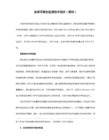
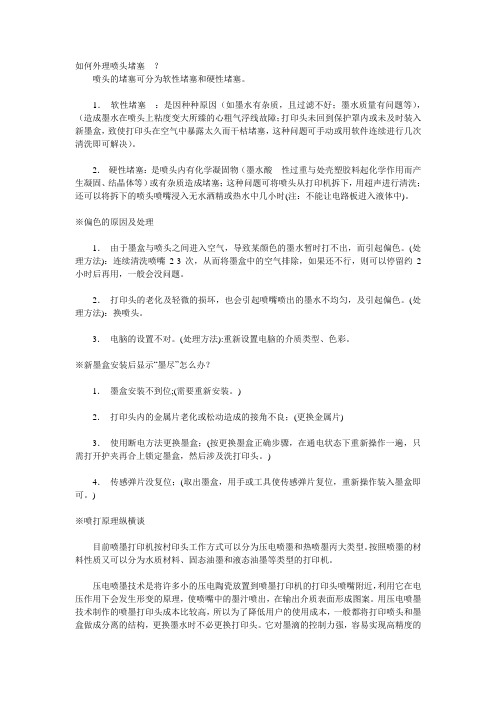
如何外理喷头堵塞?喷头的堵塞可分为软性堵塞和硬性堵塞。
1.软性堵塞:是因种种原因(如墨水有杂质,且过滤不好;墨水质量有问题等),(造成墨水在喷头上粘度变大所臻的心粗气浮线故障;打印头未回到保护罩内或未及时装入新墨盒,致使打印头在空气中暴露太久而干枯堵塞,这种问题可手动或用软件连续进行几次清洗即可解决)。
2.硬性堵塞:是喷头内有化学凝固物(墨水酸性过重与处壳塑胶料起化学作用而产生凝固、结晶体等)或有杂质造成堵塞;这种问题可将喷头从打印机拆下,用超声进行清洗;还可以将拆下的喷头喷嘴浸入无水洒精或热水中几小时(注:不能让电路板进入液体中)。
※偏色的原因及处理1.由于墨盒与喷头之间进入空气,导致某颜色的墨水暂时打不出,而引起偏色。
(处理方法):连续清洗喷嘴2-3次,从而将墨盒中的空气排除,如果还不行,则可以停留约2小时后再用,一般会没问题。
2.打印头的老化及轻微的损坏,也会引起喷嘴喷出的墨水不均匀,及引起偏色。
(处理方法):换喷头。
3.电脑的设置不对。
(处理方法):重新设置电脑的介质类型、色彩。
※新墨盒安装后显示“墨尽”怎么办?1.墨盒安装不到位;(需要重新安装。
)2.打印头内的金属片老化或松动造成的接角不良;(更换金属片)3.使用断电方法更换墨盒;(按更换墨盒正确步骤,在通电状态下重新操作一遍,只需打开护夹再合上锁定墨盒,然后涉及洗打印头。
)4.传感弹片没复位;(取出墨盒,用手或工具使传感弹片复位,重新操作装入墨盒即可。
)※喷打原理纵横谈目前喷墨打印机按村印头工作方式可以分为压电喷墨和热喷墨丙大类型。
按照喷墨的材料性质又可以分为水质材料、固态油墨和液态油墨等类型的打印机。
压电喷墨技术是将许多小的压电陶瓷放置到喷墨打印机的打印头喷嘴附近,利用它在电压作用下会发生形变的原理,使喷嘴中的墨汁喷出,在输出介质表面形成图案。
用压电喷墨技术制作的喷墨打印头成本比较高,所以为了降低用户的使用成本,一般都将打印喷头和墨盒做成分离的结构,更换墨水时不必更换打印头。


7800/7880C/9800/9880C打印机操作手册一、按键二、指示灯三、信息四、图标五、菜单列表六、检查打印头喷嘴七、清洗打印头八、墨盒及维护箱解码九、添加墨水十、恒温装置使用方法十一、错误信息十二、首次装机操作打印机的控制面板包括7个按键、4个指示灯和液晶显示屏(LCD)。
按键控制面板按键的功能:按键说明1 电源按键打开和关闭打印机。
2 暂停按键暂时停止打印。
当打印机处于暂停模式时,如果按此按键重新启动打印。
当在菜单模式中按下此按键,打印机返回到READY(就绪)状态。
按住此按键3秒后,将清除打印机内存中的打印数据。
3菜单按键当在READY(就绪)状态按下此按键进入菜单模式。
当在菜单模式中按下此按键,可以选择想要的菜单。
如果在打印中按此键,进入PRINTER STATUS(打印机状态)菜单。
如果按住此键3秒,清洗打印头。
4打印纸来源按键选择打印纸来源((Roll Auto Cut On(卷纸自动切纸开)/Roll Auto Cut Off(卷纸自动切纸关)/Sheet(单页纸))在菜单模式下按此按键时,回到上一级。
如果按住此按键3秒,进入切纸器更换模式。
5 进纸按键正向进纸。
当在菜单模式中选择想要的参数时,沿正向更改参数。
6 进纸按键使用进纸按键还可以反向进纸。
注意:如果手动正向进纸,不能使用此键反向进纸。
当在菜单模式中选择想要的参数时,沿反向更改参数。
7 回车按键如果选择的项目仅可执行,则执行该项目。
当选择单页纸时,如果按住此按键3秒退出单页纸。
当选择Roll Auto Cut On(卷纸自动切纸开)时,如果按住此按键3秒自动切纸。
当选择Roll Auto Cut Off (卷纸自动切纸关)时,如果按住此按键3秒自动进纸。
然后使用手动切纸器切纸。
当打印机墨水干时,如果按住此按键3秒停止墨水干燥处理并退出打印纸。
指示灯控制面板指示灯的功能:指示灯让您知道打印机的状态和出现的错误类型。
指示灯说明1 电源指示灯(绿色) 亮:打印机电源打开。
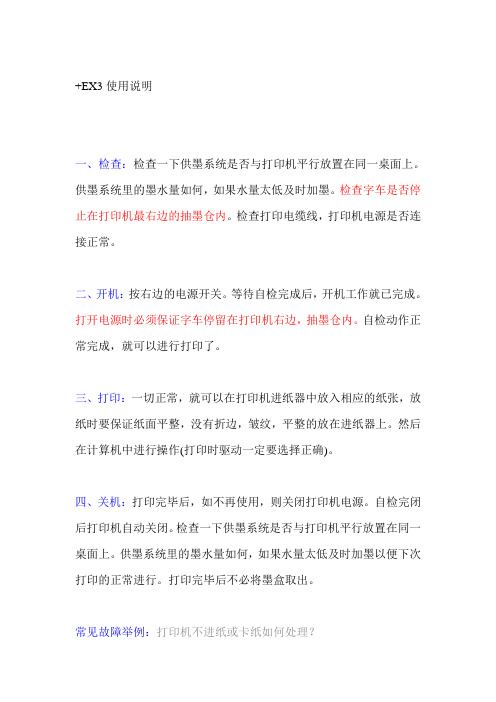
+EX3使用说明一、检查:检查一下供墨系统是否与打印机平行放置在同一桌面上。
供墨系统里的墨水量如何,如果水量太低及时加墨。
检查字车是否停止在打印机最右边的抽墨仓内。
检查打印电缆线,打印机电源是否连接正常。
二、开机:按右边的电源开关。
等待自检完成后,开机工作就已完成。
打开电源时必须保证字车停留在打印机右边,抽墨仓内。
自检动作正常完成,就可以进行打印了。
三、打印:一切正常,就可以在打印机进纸器中放入相应的纸张,放纸时要保证纸面平整,没有折边,皱纹,平整的放在进纸器上。
然后在计算机中进行操作(打印时驱动一定要选择正确)。
四、关机:打印完毕后,如不再使用,则关闭打印机电源。
自检完闭后打印机自动关闭。
检查一下供墨系统是否与打印机平行放置在同一桌面上。
供墨系统里的墨水量如何,如果水量太低及时加墨以便下次打印的正常进行。
打印完毕后不必将墨盒取出。
常见故障举例:打印机不进纸或卡纸如何处理?一、影响打印机不进纸或卡纸的因素主要有以下几种:1、打印纸质量。
a、纸张不平整,卷曲或褶皱。
纸张要求b、纸张质量差,部分第三方纸张表面往往会附着一些粉末,这样就会造成粉末附着在搓纸轮上并降低机器的进纸能力。
c、纸张规格超出打印机支持的范围。
d、纸张之间有静电。
2、纸张未正确装入。
a、未正确安装打印机托纸架或未拉出托纸架的扩展部分。
b、放纸位置不正确或放入的纸张厚度超出打印机支持的范围。
c、在使用部分产品时,纸张装入太深。
二、解决方法:当缺纸灯闪烁,打印纸无法进纸时,请按以下方法操作:1、请放入平整,没有卷曲和褶皱的打印纸。
2、请放入质量好的打印纸。
3、注意放纸位置,请按照正确的方法装入打印纸4、如果按以上方法操作仍未解决问题,请打电话报修如果缺纸灯或错误指示灯不停的闪烁,打印机不能走出卡在内部的纸张,请拔掉打印机电源,并沿着打印机出纸的方向轻轻地平行拉出被卡处的所有纸张及碎纸片。
注意:如果通电情况下强行操作取出纸张或反向拉纸将导致打印机硬件损坏。
打印机喷头堵塞解决方法
当打印机喷头堵塞时,可以尝试以下解决方法:
1. 清洁喷头:将打印机的清洁功能打开,根据打印机使用手册上的指示进行清洁操作。
或者,可以使用棉签轻轻擦拭喷头上的堵塞物。
2. 清洗喷头:可以使用清洗液或清洗芯片进行清洗。
将清洗液倒入喷头清洗器中,然后将喷头浸泡其中一段时间。
注意,不要用力撞击或拆卸喷头,以免造成损坏。
3. 检查墨盒:如果墨盒已经用完或过期,可能会导致喷头堵塞。
可以尝试更换新的墨盒,确保墨盒是正常工作的。
4. 打印机自动清洁:某些打印机有自动清洁功能,通过打印机的控制面板或软件程序进行设置。
可以尝试打开自动清洁功能,让打印机自行清洁喷头。
5. 打印测试页面:在打印机的控制面板上选择打印测试页面的选项,这样可以清洗喷头并检查堵塞情况。
如果尝试了上述方法后喷头仍然堵塞,建议联系打印机的售后服务或专业技术人员寻求帮助,避免因错误操作造成更大的损坏。
打印机常见的检修方法一、打印头清洁密闭装置的检修打印头清洁密闭装置是打印头的一个重要器件,特别是别离打印头的清洁密闭装置较为复杂。
整个装置安装在打印头运动滑轨的最左端,即打印头的保护位置或初始位置,该装置由刮片、擦拭器、带抽吸器的护罩三局部组成。
该装置主要完成“刮、擦、罩、吸〞四个动作,从而对打印头进行维护,保证其正常工作。
在该装置中,“刮、擦〞装置结构较简单,不易出现故障,最多也是橡胶制品损坏而已,可拆下不用,对打印效果并无太大影响。
“罩〞即护罩;其功能是在打印机不使用时,对打印头进行良好的密闭,保证喷墨口具有一定的湿润度,防止喷嘴干涸堵塞。
其常见故障是密闭不严,引起该故障的原因主要有两点:一是护罩变形。
该护罩具有一定的弹性,轻微变形尚不致引起密闭不严,如变形严重或外表沾有大块杂质,那么会造成密闭不严;二是护罩动作不到位。
该护罩在工作过程中,在径向和轴向上都有一个活动范围,以便于与打印头的运动相协调,当护罩活动受到限制时,就无法对位于初始位置的打印头进行准确的密闭。
以上两种故障都可直接观察到,只需进行调整或更换配件即可。
“吸〞即抽吸器,其功能是在打印机开机、更换了墨盒或更换了打印头时,抽吸出打印头内半干涸的墨水和供墨系统中的气体,使打印头内充满新鲜墨水,以保证正常打印。
抽吸器的常见故障有两个:一是吸墨管破损或脱落;二是吸墨口堵塞。
两者都将使墨泵产生的负压不能作用到打印头,使打印头无法清洗。
实际检修中发现,吸墨口堵塞的故障较为常见,该故障大多是由于吸墨口下端的海绵体堵塞,发现故障后,更换海绵体即可。
二、墨水盒的检修墨水盒的常见故障表现为不出墨水或字迹偏淡。
其原因是由于墨水盒工作温度较高,墨水干涸,或者操作者向墨水盒中灌注了不同型号的墨水,不同型号的墨水产生了交互反响。
对于墨水盒故障,必须清洗墨水盒,并更换新墨水。
另外,每安装一个新的墨水盒必须清洗一下打印头,新墨水盒不要放在日光直射及灰尘较多的地方,贮存温度应为10℃-35℃,以防止墨水冻结及发生变化。
测量喷头是否烧毁的方法在维修EPSON喷墨打印机打印空白故障时,测量出主板上F1(或F2)烧断后,而无法判断喷头是否烧坏,根据总结的测量经验,向你介绍一下测量喷头是否烧毁的方法:对照主板上头缆插接处测量头缆3个点VHV、COM、GND之间的阻值,如果阻值无穷大或为零,表明打印头已经烧坏。
尤其是阻值为零的喷头不可接入新主板,会烧坏新主板。
机型EX3R210/310C43C830U SP1290(CN8)(CN8/CN11)(CN9)(CN8)(CN8)接点VHV-COM(MΩ)10-14 2.5M5-2 2.5M1-2 2.5M4-2 2.5M5-1 2.5M阻值VHV-GND(MΩ)10-13 2.2M5-1 2.0M1-3 2.6M4-1 2.1M5-2 2.5M说明:1、测量方法:黑表笔接VHV端、红表笔分别接COM端及GND端测量阻值;2、测量出的阻值范围在上述值的±10%内可认为正常;3、为保证测量的准确,建议使用数字万用表;4、测量阻值在范围内的喷头也有可能会出现打印空白的故障,但不会烧坏主板。
机型:喷墨打印机主题:喷墨打印机喷墨头烧毁的检测方法长期以来,工程师在维修喷墨打印机打印空白(黑头、彩头均不出墨)故障时,在测量出主板上F1(或F2)烧断后,由于无法准确判断墨头是否烧毁从而担心造成主板的再次损坏往往同时更换主板和喷头。
而我们对维修站返还的此类型故障喷头进行检查后却发现大多数喷头并没有烧损,可以继续使用。
技术支持科根据相关资料并总结了测量经验后,向维修站介绍一下测量喷头是否烧毁的方法:对照主板上头缆插接处测量头缆3 个点VHV、COM、GND 之间的阻值,如果阻值无穷大或者为零,表明打印头已经损坏,尤其是阻值为零的喷头不可接入新主板,否则会烧毁新主板。
下面是几种机型喷头的测量方法和好喷头阻值:EX3 CN8) R210/310 CN8/CN11 C43 CN9 C830U (CN8) SP1290 (CN8)VHV-COM(ΜΩ) 10-14, 5-2, 1-2, 4-2, 5-1,VHV-GND(ΜΩ) 10-13, 5-1, 1-3, 4-1, 5-2,说明 1. 测量办法:黑表笔接VHV 端、红表笔分别接COM 端及GND 端测量阻值;2. 测量出的阻值范围在上述值的177;10%内可认为正常;3. 为保证测量的准确,建议使用数字万用表;4. 测量阻值在范围内的喷头也有可能会出现打印空白的故障,但不会烧毁主板。
使用控制面板按键检查打印头喷嘴使用喷嘴检查应用工具 使用控制面板按键如果发现打印的图像意外地模糊或丢失墨点,则可通过检查打印头喷嘴来确定问题所在。
您可从计算机上的打印机软件中使用喷嘴检查应用工具来检查打印头喷嘴,或者通过打印机控制面板按键 来检查。
使用喷嘴检查应用工具请参考下面相应部分以使用喷嘴检查应用工具。
对于 Windows 用户请按下述步骤使用喷嘴检查应用工具。
确保进纸器中装有 A4 或 Letter 尺寸的打印纸。
访问打印机软件,然后单击 维护 选项,接着单击 喷嘴检查 按钮请按屏幕提示进行操作。
对于 Macintosh 用户请按下述步骤使用喷嘴检查应用工具。
除了 Mac OSX ),访问打印 或页面设置 对话框,单击 喷嘴检查 按键。
默认设置)中的 应用程序 文件夹中的 EPSON 打印机软件应用工具 图标,选择您的打印机,单击打印机列表窗口中的 确定,然后单击应用工具对话框中的 喷 嘴检查 按钮。
请按屏幕提示进行操作。
[ 回到顶部 ]对于使用 Mac OS8 .6 或者更新版本的用户用工具图标按钮,然后在应用对话框中单击 对于 Mac OS X 用户,双击 Macintosh HD使用控制面板按键请按下述步骤使用控制面板按键检查打印头喷嘴。
打印机将打印出运行检查页,其中包含打印机ROM 版本信息、墨盒代码和喷嘴检查图案。
下面是打印输出的样例。
好的样例打印头需要清洗如果喷嘴检查页的打印质量不理想,则说明打印机有问题。
原因可能是喷嘴堵塞或打印头失准。
有关清洗 打印头的详细信息,请参见 清洗打印头 。
有关校准打印头的详细信息,请参见 校准打印头 。
清洗打印头 使用打印头清洗应用工具确保进纸器中装有 A4 或 Letter 尺寸的打印纸按住 维护按键 并按住 电源按键以打开打印机。
然后仅松开 时,再松开维护按键。
电源按键。
打印机开始操作检查关闭打印机电源。
如果发现打印的图像意外地模糊或丢失墨点,则可通过清洗打印头来解决这些问题,这样可保证喷嘴正常 出墨。
您可以从计算机中使用打印机软件中的打印头清洗应用工具清洗打印头,也可以使用打印机控制面板按键 对打印机进行自身清洗。
注意:使用打印头清洗应用工具请参考下面的相应各部分使用打印头清洗应用工具。
对于 Windows 用户请按下述步骤使用打印头清洗应用工具清洗打印头。
确保打印机已打开并且 错误指示灯灭。
注意:访问打印机软件,然后单击 维护 选项,接着单击 打印头清洗 按钮。
请按屏幕提示进行操作。
电源灯闪烁时,请勿关闭打印机。
这样做会损坏打印机当打印机执行清洗周期时,告诫:电源指示灯闪烁。
电源指示灯停止闪烁时,在打印头清洗对话框中单击打印喷嘴检查图案,以确认打印头是否清洁,并重置清洗周期。
下面是喷嘴检查图案:好的样例打印头需要清洗如果喷嘴检查页打印效果不理想,您可能需要重复打印头清洗并重新打印喷嘴检查图案。
如果重复此过程四到五次后打印质量仍未提高,则关闭打印机,让其停用一晚。
然后再次进行喷嘴检查,如有必要,可重复打印头清洗工作。
如果打印质量依旧没有改善,说明某个或两个墨盒可能都已用旧或损坏,需要更换。
要在墨盒用空之前更换墨盒,请参见更换墨盒。
如果更换墨盒之后打印质量问题依然存在,请与经销商联系。
注意:使用控制面板按键请按下述步骤使用控制面板按键清洗打印头。
确保电源指示灯亮并且错误指示灯灭。
注意:按住维护按键三秒钟。
注意:如果在三秒钟之内松开维护按键,则将送入打印纸。
再次按下维护按键来退纸,然后重复步骤1。
打印机开始清洗打印头,并且电源指示灯开始闪烁。
告诫:当电源灯闪烁时,请勿关闭打印机。
这样做会损坏打印机。
电源指示灯停止闪烁时,请打印喷嘴检查图案确认打印头是否已清洗干净并重置清洗周期。
要打印喷嘴检查图案,请参考检查打印头喷嘴。
如果重复此过程四到五次后打印质量仍未提高,请关闭打印机,让其停用一晚。
然后再次进行喷嘴检查,如有必要,可重复打印头清洗工作。
如果打印质量仍未提高,说明栽个或两个墨盒可能已用旧或损坏,需要更换。
要在墨盒用空之前进行更换,请参见更换墨盒。
如果更换墨盒之后打印质量问题依然存在,请与经销商联系。
注意:要保持打印质量,建议每月至少打印数页。
校准打印头Windows 用户如果发现垂直线或者水平装订线不对齐,可以通过计算机中的打印机软件中的使用打印头对齐应用工具来解决问题。
请参考下面的相应各部分。
对于Windows 用户请按下述步骤使用打印头校准应用工具校准打印头确保进纸器中装有 A4 或 Letter 尺寸的普通纸确保进纸器中装有 A4 或 Letter 尺寸的普通纸更换墨盒 使用打印机的控制面板按键 使用 Status Monitor此打印机使用的墨盒配备有 IC 芯片。
IC 芯片准确地监视每个墨盒使用的墨水量,所以即使取下墨盒以后 再重新插上,剩余的墨水也可使用。
不过,每次装上墨盒时都会消耗一些墨水,因为打印机会自动进行可 靠性检查。
您可以使用打印机控制面板或使用 Status Monitor 应用工具来更换墨盒。
有关说明, 请参考以下相应章节。
使用打印机的控制面板按键打印机指示灯将通知您何时需要准备新墨盒与何时需要更换空墨盒。
此表描述了打印机上指示灯的状态和您需要采取的操作。
指示灯操作准备更换墨盒,黑色( T026 )或者彩色( T027 )。
更换黑色或彩色空墨盒。
要确定哪一个墨盒是空墨盒,请检查 EPSONS tatus Monitor 3 (对于 Windows 用户)或 EPSONS tatusMonitor (对于 Macintosh 用户 ) 。
当打印头移至墨盒更换位置时,您可通过检查错误指示灯闪烁速度分辨出那一个墨盒是空的。
请参见下表。
指示灯操作如果 错误指示灯的闪烁速度与电源指示灯的闪烁速度相同,则更换黑 色墨盒。
维护 选项,接着单击 打印头校准 按钮访问打印机软件,然后单击 按屏幕提示校准打印头。
按屏幕提示校准打印头。
如果错误指示灯的闪烁速度是电源指示灯闪烁速度的两倍,则更换彩色墨盒。
如果错误指示灯一直亮着,则更换黑色和彩色墨盒。
将墨盒保存在儿童够不到的地方。
不要让儿童喝墨水或玩墨盒。
处理用过的墨盒时要小心,因为出墨口周围可能还有一些墨水。
如果墨水沾到了皮肤上,请用肥皂和水彻底清洗。
如果墨水进入了眼睛,请立即用清水冲洗。
彻底冲洗后如果仍感不适或看不清东西,请立即就医。
告诫:EPSON 建议您仅使用正品EPSON 墨盒,并且不要使用再生墨盒(加注墨水)。
如使用其他品牌可能影响您的打印质量并可能导致打印机损坏。
备好更换用墨盒之前,请让旧墨盒一直装在打印机上;否则打印头喷嘴中的余墨可能会变干。
不要给墨盒重新充墨。
打印机使用墨盒上的IC 芯片计算墨盒中的剩余墨量。
即使给墨盒重新充墨,IC 芯片也不会重新计算剩余墨量,并且可用的墨量也不会改变。
注意:如果一个墨盒已空,即使另一个墨盒中还有墨水,打印机也不能继续打印。
必须更换空墨盒后才能打印。
除了在打印文档时消耗墨水之外,在打印头清洗操作、打印机开机时运行的自清洗周期及安装墨盒时的充墨过程中也会消耗墨水。
有关墨盒的详细信息,请参见处理墨盒时。
要使用墨盒更换按键来更换墨盒,请按下述步骤进行操作。
确保打印机已打开。
电源指示灯应亮着,但不闪烁放下出纸器,打开打印机盖按墨盒更换按键。
打印头移至墨盒更换位置,电源指示灯开始闪烁,错误指示灯开始闪烁或一直亮着。
为了查明哪个墨盒要求更换,请参见使用打印机的控制面板按键, 或者检查EPSON Status Monitor 3 (对于Windows用户)或者EPSON Status Monitor (对于Macintosh 用户)。
注意:按住维护按键不要超过三秒钟。
否则打印机就会开始清洗打印头。
告诫:不要用手移动打印头,否则可能会损坏打印机。
要一直按着墨盒更换按键来移动打印头尽量向上提墨盒护夹。
墨盒部分地升出墨盒护夹。
将墨盒从打印机中取出并正确地处理墨盒。
不要拆开用过的墨盒,或尝试给其重新充墨。
如果墨水沾到了手上,请用肥皂和水彻底清洗。
如果墨水进入了眼睛,请立即用清水冲洗。
彻底冲洗后如果仍感不适或看不清东西,请立即就医。
从保护包装袋中取出新墨盒。
接着,只揭去墨盒的黄色胶带封条。
不要触碰墨盒侧面的绿色IC 芯片告诫:在安装墨盒之前必须揭去墨盒的黄色胶带封条,否则墨盒将变得不可用,您将不能打印。
如果没有揭去墨盒上的黄色胶带封条就将其装入了打印机,则必须将其取出并安装一个新墨盒。
准备一个新墨盒,揭去其上的黄色胶带封条,然后将它装入打印机。
不要揭去墨盒顶部胶带封条的蓝色部分,否则打印头可能会被堵塞,不能打印。
不要揭去墨盒底部的胶带封条,否则墨水会泄漏。
不要移动或撕掉墨盒上的标签;这样做会引起泄漏。
不要碰触墨盒侧面的绿色IC 芯片。
这样做会损坏墨盒。
如果您取出墨盒以便以后使用,要使墨水供墨口远离灰尘,存放在与此产品相同的环境中。
确保如上图所示保存墨盒。
在墨水供应端口中有一阀门,所以没有必要盖上盖子或插上插头,但是有必要注意防止墨盒所接触物体时墨水的沾污。
不要触碰供墨口或其周围区域。
对齐墨盒上的小片,以使停在打开的墨盒护夹底座突出的小片处。
向下推墨盒护夹,直到其牢牢地锁定到位。
告诫:确保墨盒小片不在从打开的墨盒护夹底部突起的小片下,因为这样可能会损坏墨盒护夹告诫:确保在取下当前墨盒后总是立即安装一个墨盒到打印机上。
印头可能干燥,导致打印机无法打印。
如果墨盒不能快速安装,那么打合上打印机盖按墨盒更换按键。
打印机移动打印头,并开始给墨水传输系统充墨。
此过程约需程结束后,打印机将打印头返回初始位置。
电源指示灯停止闪烁,并一直亮着,30秒钟。
充墨过错误指示灯熄灭告诫:打印机充墨时,电源指示灯会继续闪烁。
切勿在此指示灯闪烁时关闭打印机。
否则会造成充墨不足。
[ 回到顶部]使用Status Monitor您可以使用EPSONS tatus Monitor 3 (对于Windows 用户)或EPSONS tatusMonitor (对于Macintosh 用户)从计算机监视剩余墨量,以及查看屏幕上有关更换近空或已空墨盒的说明。
当墨盒近空或已空时,请在EPSON Status Monitor 窗口中单击如何做按钮。
按屏幕提示更换墨盒。
有关使用EPSON Status Monitor 的详细信息,请参见使用EPSON Status Monitor 3 对于Windows用户)或使用EPSON StatusMonitor 对于Macintosh 用户)。
检查墨水供应状态对于Windows 用户对于Macintosh 用户对于Windows 用户您可以通过EPSONS tatus Monitor 3 或进程表检查墨盒中的剩余墨量。